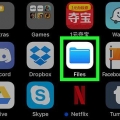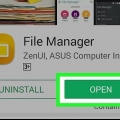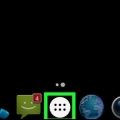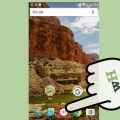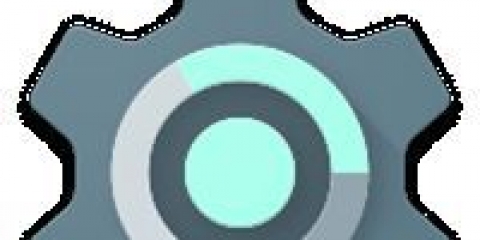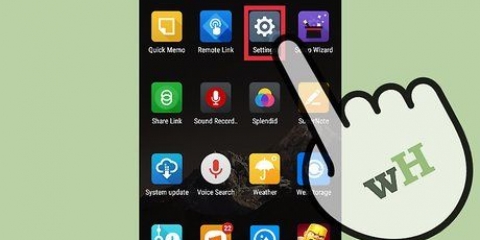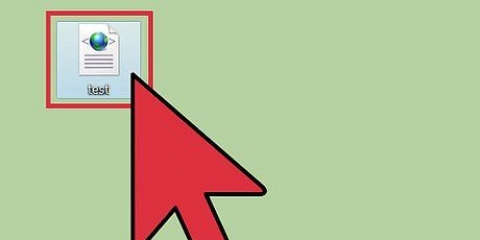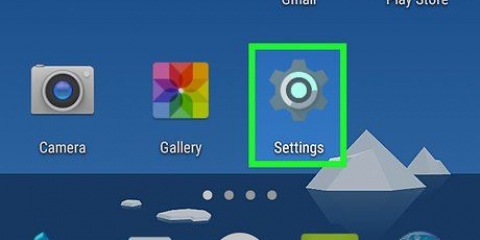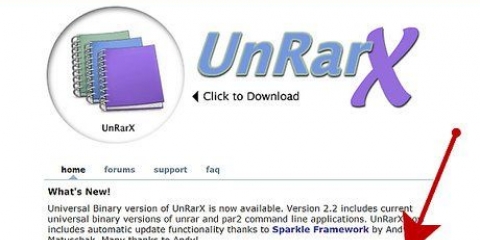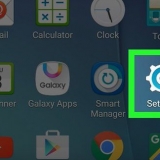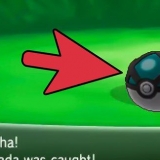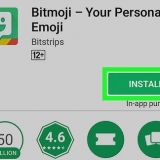Abrir archivos zip en android
Este artículo te enseñará cómo extraer un archivo Zip en tu Android usando la aplicación WinZip.
Pasos

1. Abre la tienda de juegos. Encuentra un maletín blanco con un triángulo multicolor en la pantalla de inicio. Si no la encuentras búscala entre tus otras apps.

2. Búsqueda winzip. Escríbalo en el cuadro de búsqueda en la parte superior de la pantalla y luego presione `Enter` o la tecla de búsqueda en su teclado. Aparecerá una lista de coincidencias.

3. Seleccione WinZip - Herramienta Zip UnZip. El icono es un archivador amarillo dentro de un mango de abrazadera gris. Aparecerá la página de inicio de WinZip en Play Store.

4. Presiona INSTALAR. Aparecerá una ventana emergente que le pedirá que permita que WinZip acceda a sus archivos.

5. Presiona ACEPTAR. WinZip ahora estará instalado en tu Android. Cuando se complete la instalación, el botón `INSTALAR` cambiará a `ABRIR`.

6. Abrir WinZip. Si todavía está en Play Store, presione el botón `ABRIR`. De lo contrario, busque el icono de WinZip en su pantalla de inicio o entre sus otras aplicaciones.

7. Desplácese hacia la izquierda a través de las características. Cuando llegues al final, verás un botón que dice `Iniciar`.

8. Presiona inicio. Ahora verá una lista de carpetas de almacenamiento en su Android. Las carpetas variarán según el dispositivo, pero es posible que vea una carpeta para su tarjeta SD y otra para su almacenamiento interno.

9. Seleccione su archivo Zip. Tendrás que buscar en las carpetas hasta encontrar el archivo. Al pulsar el archivo, su contenido aparecerá en la pantalla.

10. Presiona un archivo para abrirlo. Si no desea extraer archivos a su dispositivo, puede abrir uno de los archivos presionándolo ahora. Siempre que el tipo de archivo sea compatible con Android, podrá verlo sin ningún problema.
Si los archivos están encriptados, deberá ingresar la contraseña de encriptación antes de poder verlos.

11. Seleccione los archivos que desea extraer. Para seleccionar rápidamente todos los archivos en el Zip, toque el cuadrado en la esquina superior derecha de la lista de archivos. Esto debería mostrar una marca de verificación junto a cada archivo en la lista.

12. Presione el botón de extracción. Este es el primer ícono (después del nombre del archivo Zip) en la parte superior de la pantalla.

13. Siga las indicaciones para extraer el archivo. Deberá seleccionar una carpeta en su dispositivo para guardar los archivos. Una vez que se extraen los archivos, puede verlos fácilmente a través del administrador de archivos de su Android o una aplicación compatible.
Artículos sobre el tema. "Abrir archivos zip en android"
Оцените, пожалуйста статью
Popular